Erweiterte Konfiguration #
Das Benutzer-Synchronisationstool benötigt zum Synchronisieren von Benutzerdaten in Umgebungen mit komplexeren Datenstrukturen eine erweiterte Konfiguration.
- Wenn Sie Ihre Adobe ID-Benutzer in Tabellen oder im Unternehmensverzeichnis verwalten, können Sie das Tool so konfigurieren, dass es sie nicht ignoriert.
- Wenn Ihr Unternehmen mehrere Adobe-Organisationen umfasst, können Sie das Tool so konfigurieren, dass Benutzer in Ihrer Organisation Gruppen hinzugefügt werden, die in anderen Organisationen definiert sind.
- Wenn zu den Daten Ihres Unternehmens benutzerdefinierte Attribute und Zuordnungen zählen, müssen Sie das Tool so konfigurieren, dass es in der Lage ist, diese Anpassungen zu erkennen.
- Wenn Anmeldungen basierend auf dem Benutzernamen (und nicht auf der E-Mail-Adresse) erfolgen sollen.
- Wenn einige Benutzerkonten außer mit dem Benutzer-Synchronisationstool manuell über die Adobe Admin Console verwaltet werden sollen
Verwalten von Benutzern mit Adobe IDs #
Es gibt eine Konfigurationsoption exclude_identity_types (im Abschnitt adobe_users der Hauptkonfigurationsdatei), die standardmäßig so festgelegt ist, dass Adobe ID-Benutzer ignoriert werden. Wenn das Benutzer-Synchronisationstool einige Benutzer vom Typ Adobe ID verwalten soll, müssen Sie diese Option in der Konfigurationsdatei deaktivieren, indem Sie den Eintrag adobeID unter exclude_identity_types entfernen.
Sie möchten wahrscheinlich einen separaten Synchronisationsauftrag speziell für diese Benutzer einrichten, möglicherweise unter Verwendung von CSV-Eingaben anstelle von Eingaben aus dem Unternehmensverzeichnis. Achten Sie in diesem Fall darauf, dass Sie diesen Synchronisationsauftrag so konfigurieren, dass Enterprise ID- und Federated ID-Benutzer ignoriert werden. Andernfalls werden diese mit hoher Wahrscheinlichkeit aus dem Verzeichnis entfernt!
Das Entfernen von Adobe ID-Benutzern über die Benutzersynchronisation hat möglicherweise nicht den gewünschten Effekt:
- Wenn Sie angeben, dass adobeID-Benutzer aus Ihrer Organisation entfernt werden sollen, müssen Sie sie erneut einladen (und sie wieder akzeptieren), wenn Sie sie später wieder hinzufügen möchten.
- Systemadministratoren verwenden häufig Adobe IDs. Somit können beim Entfernen von Adobe ID-Benutzern versehentlich Systemadministratoren entfernt werden (u. a. auch Sie selbst).
Eine bessere Vorgehensweise beim Verwalten von Adobe ID-Benutzern besteht darin, sie einfach hinzuzufügen und ihre Gruppenmitgliedschaften zu verwalten, sie jedoch nie zu entfernen. Durch Verwalten von Gruppenmitgliedschaften können Sie ihre Berechtigungen entfernen, ohne dass es später einer erneuten Einladung bedarf, wenn Sie sie wieder aktivieren möchten.
Denken Sie daran, dass Adobe ID-Konten den Endbenutzern gehören und daher nicht gelöscht werden können. Wenn Sie eine Aktion „delete“ anwenden, ersetzt das Benutzer-Synchronisationstool die Aktion „delete“ durch eine Aktion „remove“.
Sie können bestimmte Adobe ID-Benutzer auch vor dem Entfernen durch die Benutzersynchronisation schützen, indem Sie die übrigen Konfigurationselemente zum Ausschließen verwenden. Weitere Informationen finden Sie im Abschnitt Schützen bestimmter Konten vor Löschung durch die Benutzersynchronisation weiter unten.
Zugreifen auf Benutzer in anderen Organisationen #
Ein großes Unternehmen kann mehrere Adobe-Organisationen umfassen. Das Unternehmen Geometrixx hat beispielsweise mehrere Abteilungen, von denen jede über eine eigene eindeutige Organisations-ID und eine eigene Admin Console verfügt.
Wenn ein Unternehmen Enterprise IDs oder Federated IDs verwendet, muss eine Domäne beansprucht werden. In einem kleineren Unternehmen würde die einzige Organisation die Domäne geometrixx.com beanspruchen. Eine Domäne kann jedoch nur von einer einzigen Organisation beansprucht werden. Wenn mehrere Organisationen demselben Unternehmen gehören, sollen u. U. einige davon oder alle Benutzer einschließen, die der Unternehmensdomäne angehören.
In diesem Fall sollte der Systemadministrator diese Domäne zur Identifizierung für jede der Abteilungen beanspruchen. Es ist in der Adobe Admin Console nicht möglich, dass mehrere Abteilungen dieselbe Domäne beanspruchen. Sobald eine Abteilung eine Domäne beansprucht hat, können andere Abteilungen jedoch Zugriff darauf anfordern. Die erste Abteilung, welche die Domäne beansprucht, ist der Eigentümer dieser Domäne. Diese Abteilung ist verantwortlich für die Genehmigung von Zugriffsanforderungen durch andere Abteilungen; diese können dann auf Benutzer in der Domäne zugreifen, ohne dass spezielle Konfigurationsanforderungen vorliegen.
Es ist keine spezielle Konfiguration erforderlich, um auf Benutzer in einer Domäne zuzugreifen, auf die Ihnen der Zugriff gewährt wurde. Wenn Sie jedoch Benutzer Benutzergruppen oder Produktkonfigurationen hinzufügen möchten, die in anderen Organisationen definiert sind, müssen Sie das Benutzer-Synchronisationstool für den Zugriff auf die betreffenden Organisationen konfigurieren. Das Tool muss in der Lage sein, die Anmeldeinformationen der Organisation zu finden, welche die Gruppen definiert. Zudem muss es erkennen können, dass die Gruppen einer externen Organisation gehören.
Zugreifen auf Gruppen in anderen Organisationen #
Zum Konfigurieren des Zugriffs auf Gruppen in anderen Organisationen müssen Sie Folgendes ausführen:
- Sie müssen zusätzliche UMAPI-Verbindungskonfigurationsdateien einschließen.
- Sie müssen dem Benutzer-Synchronisationstool mitteilen, wie auf diese Dateien zugegriffen werden soll.
- Sie müssen die Gruppen bestimmen, die in einer anderen Organisation definiert sind.
1. Einschließen zusätzlicher Konfigurationsdateien #
Für jede zusätzliche Organisation, auf die Sie Zugriff benötigen, müssen Sie eine Konfigurationsdatei hinzufügen, in der die Zugriffsanmeldeinformationen für diese Organisation enthalten sind. Die Datei weist das gleiche Format wie die Datei „connector-umapi.yml“ auf. Auf jede zusätzliche Organisation wird mit einem Kurznamen verwiesen (der von Ihnen festgelegt wird). Sie können der Konfigurationsdatei mit den Anmeldeinformationen für den Zugriff auf die Organisation einen beliebigen Namen zuweisen.
Angenommen, die zusätzliche Organisation heißt „department 37“. Die Konfigurationsdatei kann wie folgt benannt werden:
department37-config.yml
2. Konfigurieren der Benutzersynchronisation für den Zugriff auf die zusätzlichen Dateien #
Der Abschnitt adobe-users der Hauptkonfigurationsdatei muss Einträge enthalten, die auf diese Dateien verweisen und jeden Eintrag dem Kurznamen der Organisation zuordnen. Beispiel:
adobe-users:
connectors:
umapi:
- connector-umapi.yml
- org1: org1-config.yml
- org2: org2-config.yml
- d37: department37-config.yml # d37 ist der Kurzname für das obige Beispiel
Werden nicht qualifizierte Namen verwendet, müssen sich die Konfigurationsdateien im gleichen Ordner wie die Hauptkonfigurationsdatei befinden, in der auf sie verwiesen wird.
Beachten Sie, dass sie wie Ihre eigene Verbindungskonfigurationsdatei vertrauliche Informationen enthalten, die geschützt werden müssen.
3. Bestimmen extern definierter Gruppen #
Wenn Sie Ihre Gruppenzuordnungen angeben, können Sie eine Unternehmensverzeichnisgruppe einer Adobe-Benutzergruppe oder -Produktkonfiguration zuordnen, die in einer anderen Organisation definiert ist.
Verwenden Sie dazu die Organisations-ID als Präfix für den Gruppennamen. Ordnen Sie sie mit „::“ zu. Beispiel:
- directory_group: CCE Trustee Group
adobe_groups:
- "org1::Default Adobe Enterprise Support Program configuration"
- "d37::Special Ops Group"
Benutzerdefinierte Attribute und Zuordnungen #
Sie können benutzerdefinierte Zuordnungen von Verzeichnisattributen oder anderen Werten zu den Feldern zum Festlegen und Aktualisieren von Benutzern definieren: Vorname, Nachname, E-Mail-Adresse, Benutzername, Land und Gruppenmitgliedschaft. Normalerweise werden diese Werte mithilfe von Standardattributen im Verzeichnis abgerufen. Sie können festlegen, dass andere Attribute verwendet werden sollen und angeben, wie Feldwerte berechnet werden sollen.
Dazu müssen Sie die Benutzersynchronisation so konfigurieren, dass alle nicht standardmäßigen Zuordnungen zwischen Ihren Benutzerdaten im Unternehmensverzeichnis und Adobe-Benutzerdaten erkannt werden. Beispiele für nicht standardmäßige Zuordnungen:
- Werte für Benutzername, Gruppen, Land oder E-Mail-Adresse, die in einem nicht standardmäßigen Attribut im Verzeichnis enthalten sind oder auf einem solchen basieren.
- Werte für Benutzername, Gruppen, Land oder E-Mail-Adresse, die anhand von Verzeichnisinformationen berechnet werden müssen.
- Zusätzliche Benutzergruppen oder Produkte, die in der Liste für ausgewählte oder alle Benutzer hinzugefügt oder entfernt werden müssen.
In der Konfigurationsdatei müssen alle benutzerdefinierten Attribute angegeben sein, die aus dem Verzeichnis abzurufen sind. Darüber hinaus müssen alle benutzerdefinierten Zuordnungen für diese Attribute sowie jegliche Berechnungen oder Aktionen angegeben sein, die zum Synchronisieren der Werte auszuführen sind. Die benutzerdefinierte Aktion wird mithilfe eines kleinen Python-Codeblocks festgelegt. Beispiele und Standardblöcke werden zur Verfügung gestellt.
Die Konfiguration für benutzerdefinierte Eigenschaften und Zuordnungen muss in einer separaten Konfigurationsdatei enthalten sein. Auf diese Datei wird im Abschnitt directory_users der Hauptkonfigurationsdatei verwiesen:
directory_users:
extension: extenstions_config.yml # Verweis auf die Datei mit Informationen zu benutzerdefinierten Zuordnungen
Die Behandlung der benutzerdefinierten Attribute erfolgt für jeden Benutzer; daher werden die Anpassungen im benutzerspezifischen Unterabschnitt des Abschnitts „extensions“ der Hauptkonfigurationsdatei des Benutzer-Synchronisationstools konfiguriert.
extensions:
- context: per_user
extended_attributes:
- my-attribute-1
- my-attribute-2
extended_adobe_groups:
- my-adobe-group-1
- my-adobe-group-2
after_mapping_hook: |
pass # Benutzerdefinierten Python-Code hier einfügen
Hinzufügen von benutzerdefinierten Attributen #
In der Standardeinstellung erfasst die Benutzersynchronisation diese Standardattribute für jeden Benutzer im Verzeichnissystem des Unternehmens:
givenName– wird für den Vornamen im Profil auf Adobe-Seite verwendetsn– wird für den Nachnamen im Profil auf Adobe-Seite verwendetc– wird für das Land auf Adobe-Seite (Ländercode aus zwei Buchstaben) verwendetmail– wird für die E-Mail-Adresse auf Adobe-Seite verwendetuser– wird für den Benutzernamen auf Adobe-Seite verwendet (nur bei Angabe der Federated ID über den Benutzernamen)
Darüber hinaus erfasst die Benutzersynchronisation alle Attributnamen, die in Filtern in der LDAP-Connector-Konfiguration angegeben sind.
Sie können diesem Satz Attribute hinzufügen, indem Sie diese in einem extended_attributes-Schlüssel in der Hauptkonfigurationsdatei angeben, wie oben veranschaulicht. Der Wert des extended_attributes-Schlüssels ist eine YAML-Liste von Zeichenfolgen, wobei jede Zeichenfolge den Namen eines zu erfassenden Benutzerattributs angibt. Beispiel:
extensions:
- context: per-user
extended_attributes:
- bc
- subco
In diesem Beispiel wird die Benutzersynchronisation angewiesen, die Attribute bc und subco für jeden geladenen Benutzer zu erfassen.
Wenn eines oder mehrere der angegebenen Attribute in den Verzeichnisinformationen für einen Benutzer fehlt, werden die betreffenden Attribute ignoriert. Bei Codeverweisen auf solche Attribute wird der Python-Wert None zurückgegeben; dieses Verhalten ist normal und stellt keinen Fehler dar.
Hinzufügen von benutzerdefinierten Zuordnungen #
Code für benutzerdefinierte Zuordnungen wird mithilfe eines Abschnitts „extensions“ in der Hauptkonfigurationsdatei („user sync“) konfiguriert. In „extensions“ steuert ein benutzerspezifischer Abschnitt benutzerdefinierten Code, der einmal pro Benutzer aufgerufen wird.
Der angegebene Code wird einmal pro Benutzer ausgeführt, nachdem Attribute und Gruppenmitgliedschaften aus dem Verzeichnissystem abgerufen wurden, jedoch bevor Aktionen für Adobe generiert wurden.
extensions:
- context: per-user
extended_attributes:
- bc
- subco
extended_adobe_groups:
- Acrobat_Sunday_Special
- Group for Test 011 TCP
after_mapping_hook: |
bc = source_attributes['bc']
subco = source_attributes['subco']
if bc is not None:
target_attributes['country'] = bc[0:2]
target_groups.add(bc)
if subco is not None:
target_groups.add(subco)
else:
target_groups.add('Undefined subco')
In diesem Beispiel werden die zwei benutzerdefinierten Attribute „bc“ und „subco“ für jeden aus dem Verzeichnis gelesenen Benutzer abgerufen. Der benutzerdefinierte Code verarbeitet die Daten für jeden Benutzer:
Der Ländercode wird den ersten zwei Zeichen im Attribut „bc“ entnommen.
Dies veranschaulicht, wie Sie mithilfe von benutzerdefinierten Attributen im Verzeichnis Werte für Standardfelder angeben können, die an Adobe gesendet werden.
Der Benutzer wird Gruppen hinzugefügt, die aus dem Attribut „subco“ und dem Attribut „bc“ stammen (zusätzlich zu zugeordneten Gruppen aus der Gruppenzuordnung in der Konfigurationsdatei).
Dies veranschaulicht, wie die Liste der Gruppen oder Produktkonfigurationen angepasst wird, um Benutzer in zusätzlichen Gruppen zu synchronisieren.
Wenn der Hook-Code auf Adobe-Gruppen oder -Produktkonfigurationen verweist, die noch nicht im Abschnitt groups der Hauptkonfigurationsdatei aufgeführt werden, werden diese unter extended_adobe_groups aufgelistet. Durch diese Liste wird effektiv der Satz der berücksichtigten Adobe-Gruppen erweitert. Weitere Informationen finden Sie unter Erweiterte Gruppen- und Produktverwaltung.
Variablen im Hook-Code #
Der Code im after_mapping_hook ist vom Rest des Benutzer-Synchronisationstools isoliert, mit Ausnahme der folgenden Variablen.
Eingabewerte #
Die folgenden Variablen können im benutzerdefinierten Code gelesen werden. Sie dürfen nicht geschrieben werden und Schreibvorgänge für diese Variablen haben keine Auswirkungen; sie sind vorhanden, um die Quellverzeichnisdaten für den Benutzer auszudrücken.
source_attributes: Ein benutzerspezifisches Wörterbuch von Benutzerattributen, die aus dem Verzeichnissystem abgerufen werden. Da es sich um ein Python-Wörterbuch handelt, kann dieser Wert technisch gesehen geändert werden; Änderungen aus benutzerdefiniertem Code haben jedoch keine Auswirkungen.source_groups: Eine fixierte Gruppe von Verzeichnisgruppen, die für einen bestimmten Benutzer beim Durchlaufen der konfigurierten Verzeichnisgruppen gefunden wurden.
Eingabe-/Ausgabewerte #
Die folgenden Variablen können vom benutzerdefinierten Code gelesen und geschrieben werden. Mit ihrer Eingabe werden Daten übermittelt, die durch Standardattribut- und Gruppenzuordnungsvorgänge für den aktuellen Benutzer im Verzeichnis festgelegt werden, und sie können so geschrieben werden, dass die für den entsprechenden Adobe-Benutzer durchgeführten Aktionen geändert werden.
target_attributes: Ein Python-Wörterbuch, bei dessen Schlüsseln es sich um die Adobe-seitigen Argumente handelt, die festgelegt werden sollen. Wenn Sie einen Wert in diesem Wörterbuch ändern, wird der Wert geändert, der auf Adobe-Seite geschrieben wird. Da Adobe einen festen Satz von Attributen vordefiniert, hat das Hinzufügen eines Schlüssels zu diesem Wörterbuch keine Auswirkungen. Die Schlüssel in diesem Wörterbuch:firstName– für AdobeID ignoriert, an anderer Stelle verwendetlastName– für AdobeID ignoriert, an anderer Stelle verwendetemail– überall verwendetcountry– für AdobeID ignoriert, an anderer Stelle verwendetusername– für alle ignoriert außer für Federated ID bei Konfiguration mit benutzernamenbasierter Anmeldungdomain– für alle ignoriert außer für Federated ID bei Konfiguration mit benutzernamenbasierter Anmeldung
target_groups: Ein Python-Satz für einzelne Benutzer, mit dem die Benutzergruppen und Produktkonfigurationen auf Adobe-Seite erfasst werden, denen der Benutzer hinzugefügt wird, wennprocess-groupsfür die Synchronisation angegeben wird. Bei jedem Wert handelt es sich um einen Satz von Namen. Der Satz wird initialisiert, indem die Gruppenzuordnungen in der Hauptkonfigurationsdatei angewendet werden. Durch Änderungen an diesem Satz (hinzugefügte oder entfernte Elemente) wird der Satz von Gruppen geändert, die auf Adobe-Seite auf den Benutzer angewendet werden.hook_storage: Ein Python-Wörterbuch für einzelne Benutzer, das beim ersten Übergeben an benutzerdefinierten Code leer ist und über Aufrufe hinweg erhalten bleibt. Mit benutzerdefiniertem Code können alle privaten Daten in diesem Wörterbuch gespeichert werden. Wenn Sie externe Skript-Dateien verwenden, ist dies ein geeigneter Speicherort für die Code-Objekte, die durch Kompilieren dieser Dateien erstellt wurden.logger: Ein Objekt vom Typlogging.logger, dessen Ausgaben in der Konsole und/oder im Dateiprotokoll erfolgen (entsprechend der Protokollierungskonfiguration).
Erweiterte Gruppen- und Produktverwaltung #
Im Abschnitt group der Hauptkonfigurationsdatei wird die Zuordnung zwischen Verzeichnisgruppen und Adobe-Benutzergruppen und -Produktkonfigurationen definiert.
- Auf der Seite des Unternehmensverzeichnisses wählt das Benutzer-Synchronisationstool eine Gruppe von Benutzern in Ihrem Unternehmensverzeichnis auf Grundlage der LDAP-Abfrage, des Befehlszeilenparameters
usersund des Benutzerfilters aus und überprüft, ob diese Benutzer in einer der zugeordneten Gruppen aufgeführt sind. Wenn dies der Fall ist, bestimmt das Benutzer-Synchronisationstool anhand der Gruppenzuordnung die Adobe-Gruppen, denen diese Benutzer hinzugefügt werden sollen. - Auf Adobe-Seite prüft das Benutzer-Synchronisationstool die Mitgliedschaft der zugeordneten Gruppen und Produktkonfigurationen. Wenn ein Benutzer in diesen Gruppen nicht in der Gruppe von ausgewählten Verzeichnisbenutzern vorhanden ist, entfernt das Benutzer-Synchronisationstool diesen Benutzer aus der Gruppe. Dies ist in der Regel das gewünschte Verhalten. Wenn z. B. ein Benutzer in der Adobe Photoshop-Produktkonfiguration ist und aus dem Unternehmensverzeichnis entfernt wird, erwarten Sie, dass er auch aus der Gruppe entfernt wird, damit ihm keine Lizenz mehr zugewiesen wird.
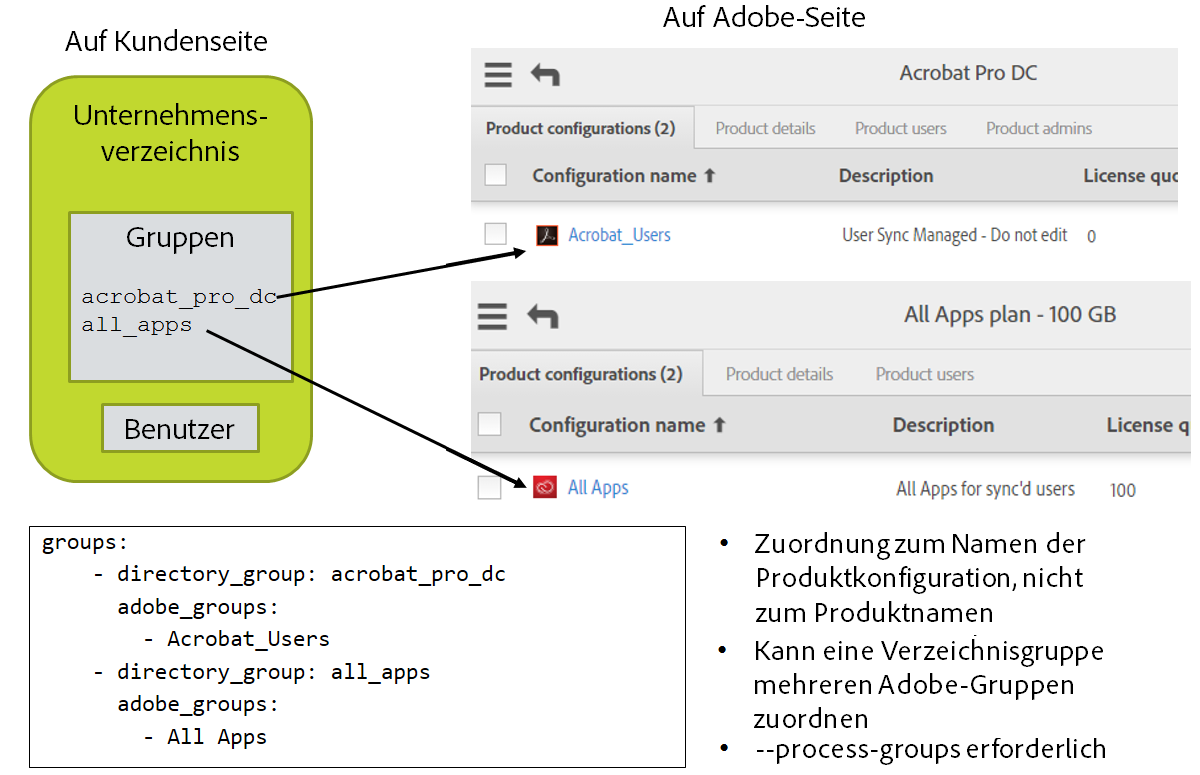
Bei diesem Arbeitsablauf können Schwierigkeiten auftreten, wenn Sie den Synchronisationsvorgang in mehrere Durchläufe aufteilen möchten, um die Anzahl der jeweils abgefragten Verzeichnisbenutzer zu reduzieren. Sie können z. B. einen Durchlauf für Benutzer mit den Anfangsbuchstaben A–M und einen weiteren Durchlauf für Benutzer mit den Anfangsbuchstaben N–Z ausführen. Hierbei muss jeder Durchlauf auf andere Adobe-Benutzergruppen und -Produktkonfigurationen abzielen. Andernfalls würden bei dem Durchlauf für die Buchstaben A–M Benutzer aus zugeordneten Gruppen entfernt werden, die sich in der Gruppe für die Buchstaben N–Z befinden.
Erstellen Sie als Konfiguration für diesen Fall in der Admin Console Benutzergruppen für jede Teilgruppe von Benutzern (z. B. photoshop_A_M und photoshop_N_Z)) und fügen Sie die einzelnen Benutzergruppen einzeln den Produktkonfigurationen hinzu (z. B. photoshop_config). In der Konfiguration des Benutzer-Synchronisationstools ordnen Sie dann nur die Benutzergruppen, die nicht die Produktkonfigurationen zu. Jeder Synchronisationsauftrag bezieht sich auf eine Benutzergruppe in der jeweiligen Gruppenzuordnung. Dabei wird die Mitgliedschaft in der Benutzergruppe aktualisiert, wodurch indirekt auch die Mitgliedschaft in der Produktkonfiguration aktualisiert wird.
Entfernen von Gruppenzuordnungen #
Das Entfernen einer zugeordneten Gruppe kann verwirrend sein. Angenommen, die Verzeichnisgruppe acrobat_users wird der Adobe-Gruppe Acrobat zugeordnet. Sie möchten die Gruppe nicht mehr Acrobat zuordnen, daher entfernen Sie den Eintrag. Hierdurch bleiben alle Benutzer in der Gruppe Acrobat, weil Acrobat keine zugeordnete Gruppe mehr ist und von der Benutzersynchronisation nicht beachtet wird. Dies führt nicht dazu, dass alle Benutzer aus Acrobat entfernt werden, wie Sie möglicherweise erwartet haben.
Wenn die Benutzer auch aus der Gruppe Acrobat entfernt werden sollen, können Sie sie manuell über die Admin Console entfernen oder Sie belassen (zumindest vorübergehend) den Eintrag in der Gruppenzuordnung in der Konfigurationsdatei, ändern aber die Verzeichnisgruppe in einen Namen, der im Verzeichnis nicht vorhanden ist, z. B. no_directory_group. Beim nächsten Ausführen der Synchronisation wird festgestellt, dass die Adobe-Gruppe Benutzer enthält, die nicht in der Verzeichnisgruppe vorhanden sind, und sie werden alle verschoben. Sobald dies geschehen ist, können Sie die gesamte Zuordnung aus der Konfigurationsdatei entfernen.
Arbeiten mit der benutzernamenbasierten Anmeldung #
In der Adobe Admin Console können Sie eine Verbunddomäne konfigurieren, um Anmeldenamen auf Grundlage von E-Mail-Adressen oder die benutzernamenbasierte Anmeldung (d. h. nicht auf Grundlage der E-Mail-Adresse) zu verwenden. Die benutzernamenbasierte Anmeldung kann verwendet werden, wenn davon ausgegangen wird, dass sich die E-Mail-Adressen häufig ändern oder Ihre Organisation die Verwendung von E-Mail-Adressen für die Anmeldung nicht zulässt. Letztendlich hängt es von der allgemeinen Identitätsstrategie eines Unternehmens ab, ob die Anmeldung auf Grundlage von Benutzernamen oder E-Mail-Adressen erfolgt.
Zum Konfigurieren des Benutzer-Synchronisationstools für die Verwendung mit der Anmeldung mit Benutzernamen müssen Sie eine Reihe von zusätzlichen Konfigurationselementen festlegen.
In der Datei connector-ldap.yml:
- Legen Sie den Wert von
user_username_formatauf einen Wert wie {attrname} fest, wobei „attrname“ den Namen des Verzeichnisattributs angibt, dessen Wert für den Benutzernamen verwendet wird. - Legen Sie den Wert von
user_domain_formatauf einen Wert wie {attrname} fest, wenn der Name der Domäne aus dem benannten Verzeichnisattribut stammt, oder auf einen festen Zeichenfolgenwert wie „Beispiel.de“.
Beim Verarbeiten des Verzeichnisses übernimmt das Benutzer-Synchronisationstool den Benutzernamen und die Domänenwerte aus diesen Feldern (oder Werten).
Bei den für diese Konfigurationselemente angegebenen Werten kann es sich um eine Kombination aus Zeichenfolgen und einem oder mehreren Attributnamen in geschweiften Klammern ({}) handeln. Die festen Zeichen werden mit dem Attributwert kombiniert, um daraus die Zeichenfolge zum Verarbeiten des Benutzers zu erstellen.
Bei Domänen, die die benutzernamenbasierte Anmeldung verwenden, sollte das Konfigurationselement user_username_format keine E-Mail-Adresse ergeben. Das Zeichen „@“ ist in Benutzernamen für die benutzernamenbasierte Anmeldung nicht zulässig.
Wenn Sie die benutzernamenbasierte Anmeldung verwenden, müssen Sie trotzdem eine eindeutige E-Mail-Adresse für jeden Benutzer angeben. Diese E-Mail-Adresse muss sich in einer Domäne befinden, die die Organisation beansprucht hat und besitzt. Das Benutzer-Synchronisationstool fügt keine Benutzer ohne E-Mail-Adresse zur Adobe-Organisation hinzu.
Schützen bestimmter Konten vor Löschung durch die Benutzersynchronisation #
Wenn Sie Konten über das Benutzer-Synchronisationstool erstellen und entfernen und manuell Konten erstellen möchten, benötigen Sie diese Funktion möglicherweise, damit das Benutzer-Synchronisationstool die manuell erstellten Konten nicht löscht.
Im Abschnitt adobe_users der Hauptkonfigurationsdatei können Sie die folgenden Einträge einschließen:
adobe_users:
exclude_adobe_groups:
- special_users # Adobe-Konten in der benannten Gruppe werden durch die Benutzersynchronisation nicht entfernt oder geändert.
exclude_users:
- ".*@example.com" # Benutzer, deren Name dem Muster entspricht, bleiben bei der Benutzersynchronisation erhalten.
- another@example.com # Es können mehrere Muster vorhanden sein.
exclude_identity_types:
- adobeID # Hierdurch werden Konten, bei denen es sich um AdobeIds handelt, bei der Benutzersynchronisation nicht entfernt.
- enterpriseID
- federatedID # Sie würden jedoch nicht alle Typen gleichzeitig angeben, da dann sämtliche Benutzer ausgeschlossen würden.
Dies sind optionale Konfigurationselemente. Sie geben einzelne Konten oder Gruppen von Konten an und die angegebenen Konten sind vor dem Löschen durch die Benutzersynchronisation geschützt. Diese Konten können auf Grundlage der Einträge für Gruppenzuordnungen und mit der Befehlszeilenoption --process-groups weiterhin in Benutzergruppen oder Produktkonfigurationen hinzugefügt oder entfernt werden.
Wenn Sie verhindern möchten, dass das Benutzer-Synchronisationstool diese Konten aus Gruppen entfernt, fügen Sie sie nur in Gruppen hinzu, die nicht mit dem Benutzer-Synchronisationstool gesteuert werden, d. h. in Gruppen, die nicht in der Gruppenzuordnung in der Konfigurationsdatei aufgeführt werden.
exclude_adobe_groups: Bei den Werten dieses Konfigurationselements handelt es sich um eine Liste von Zeichenfolgen, die Adobe-Benutzergruppen oder Produktkonfigurationen angeben. Alle Benutzer in diesen Gruppen werden beibehalten und nie als „Nur Adobe“-Benutzer gelöscht.exclude_users: Bei den Werten dieses Konfigurationselements handelt es sich um eine Liste von Zeichenfolgen, die Muster darstellen, die Adobe-Benutzernamen entsprechen können. Alle übereinstimmenden Benutzer werden beibehalten und nie als „Nur Adobe“-Benutzer gelöscht.exclude_identity_types: Bei den Werten für dieses Konfigurationselement handelt es sich um eine Liste von Zeichenfolgen, die „adobeID“, „enterpriseID“, und „federatedID“ sein können. Dies führt dazu, dass alle Konten mit den aufgeführten Typen beibehalten und nie als „Nur Adobe“-Benutzer gelöscht werden.
Arbeiten mit verschachtelten Verzeichnisgruppen in Active Directory #
Hinweis: Vor Version 2.2 wurden vom Benutzer-Synchronisationstool keine verschachtelten Gruppen unterstützt.
Seit Version 2.2 kann das Benutzer-Synchronisationstool so konfiguriert werden, dass es alle Benutzer in verschachtelten Verzeichnisgruppen erkennt. Wie Sie das machen, wird in den Beispielkonfigurationsdateien gezeigt. Konkret legen Sie in der Konfigurationsdatei connector-ldap.yml den group_member_filter folgendermaßen fest:
group_member_filter_format: "(memberOf:1.2.840.113556.1.4.1941:={group_dn})"
Damit werden Gruppenmitglieder gefunden, die sich entweder direkt in einer benannten Gruppe oder indirekt in der aktuellen Gruppe befinden.
Die verschachtelte Gruppenstruktur könnte etwa wie folgt aussehen:
All_Divisions
Blue_Division
User1@example.com
User2@example.com
Green_Division
User3@example.com
User4@example.com
All_Divisions können Sie einer Adobe-Benutzergruppe oder Produktkonfiguration im Abschnitt groups: der Hauptkonfigurationsdatei zuordnen und group_member_filter können Sie wie oben gezeigt festlegen. Dadurch werden alle Benutzer, die direkt in All_Divisions enthalten sind oder in einer Gruppe, die sich direkt oder indirekt in All_Divisions befindet, als Mitglied der Verzeichnisgruppe All_Divisions behandelt.
Push-Verfahren zum Steuern der Benutzersynchronisation #
Seit Version 2.2 des Benutzer-Synchronisationstools ist es möglich, Push-Benachrichtigungen direkt an das Benutzerverwaltungssystem von Adobe zu leiten ohne alle Informationen von Adobe und Ihrem Unternehmensverzeichnis lesen zu müssen. Die Verwendung von Push-Benachrichtigungen verringert zwar die Verarbeitungszeit und den Datenverkehr, hat aber den Nachteil, dass Fehler oder Änderungen, die auf andere Weise vorgenommen wurden, nicht automatisch korrigiert werden. Auch muss bei erforderlichen Änderungen besser aufgepasst werden.
In den folgenden Fällen sollten Sie eine Push-Strategie in Erwägung ziehen:
- Sie haben eine ausgesprochen hohe Anzahl an Adobe-Benutzern.
- Sie nehmen im Verhältnis zur Gesamtbenutzerpopulation nur wenige Ergänzungen/Änderungen/Löschungen vor.
- Sie verfügen über einen Prozess oder Tools zur Identifikation von Benutzern, die automatisiert geändert worden sind (durch Hinzufügen, Löschen oder Ändern von Attributen oder Gruppen).
- Sie verfügen über einen Prozess, der von ausscheidenden Benutzern zuerst die Produktberechtigungen entfernt und dann (nach einer gebührenden Wartezeit) deren Konten löscht.
Durch die Push-Strategie sparen Sie sich den Aufwand, auf beiden Seiten eine hohe Benutzeranzahl einlesen zu müssen. Das funktioniert aber nur, wenn Sie die spezifischen Benutzer, die aktualisiert werden müssen, isolieren können (etwa indem Sie sie in eine eigene Gruppe stellen).
Um Push-Benachrichtigung einsetzen zu können, müssen Sie in der Lage sein, erforderliche Aktualisierungen uneingeschränkt in einer separaten Datei oder Verzeichnisgruppe zusammenzutragen. Außerdem müssen gelöschte Benutzer von Ergänzungen und Aktualisierungen abgesondert werden. Aktualisierungen und Löschungen werden dann in separaten Aufrufen des Benutzer-Synchronisationstools durchgeführt.
Beim Einsatz von Push-Verfahren mit dem Benutzer-Synchronisationstool sind verschiedene Ansätze möglich. In den nächsten Abschnitten wird der von uns empfohlene Ansatz erläutert. Für ein konkretes Beispiel nehmen wir einmal an, es wurden zwei Adobe-Produkte erworben, die mit dem Benutzer-Synchronisationstool von Creative Cloud und mit Acrobat Pro verwaltet werden müssen. Um den Zugriff zu regeln, haben Sie zwei Produktkonfigurationen mit den Namen Creative_Cloud und Acrobat_Pro erstellt sowie zwei Verzeichnisgruppen mit den Namen cc_users und acrobat_users. Die Zuordnung in der Konfigurationsdatei des Benutzer-Synchronisationstools würde wie folgt aussehen:
groups:
- directory_group: acrobat_users
adobe_groups:
- "Acrobat_Pro"
- directory_group: cc_users
adobe_groups:
- "Creative_Cloud"
Verwenden einer speziellen Verzeichnisgruppe zur Steuerung des Push-Vorgangs des Benutzer-Synchronisationstools #
Eine zusätzliche Verzeichnisgruppe wird erstellt, um die zu aktualisierenden Benutzer zu erfassen. Verwenden Sie beispielsweise eine Verzeichnisgruppe mit dem Namen updated_adobe_users für neue oder aktualisierte Benutzer (diejenigen, deren Gruppenmitgliedschaft sich geändert hat). Durch Entfernen von Benutzern aus beiden zugeordneten Gruppen, werden erteilte Produktzugriffe widerrufen und die Lizenzen dieser Benutzer werden wieder frei.
Um die Ergänzungen und Aktualisierungen zu verarbeiten, geben Sie folgende Befehlszeile an:
user-sync –t --strategy push --process-groups --users group updated_adobe_users
--strategy push sorgt dafür, dass das Benutzer-Synchronisationstool nicht zuerst das Verzeichnis auf Adobe-Seite liest, sondern stattdessen nur die Aktualisierungen zu Adobe überträgt.
Das -t sorgt dafür, dass die Synchronisation im Testmodus ausgeführt wird. Wenn Sie den Eindruck haben, dass die Aktionen so ausgeführt werden wie erwartet, entfernen Sie das „-t“, damit das Benutzer-Synchronisationstool die Änderungen tatsächlich vornimmt.
Wird --strategy push angegeben, werden die Benutzerdaten an Adobe übertragen, wobei alle ihnen zugeordnete Gruppen hinzugefügt werden. Keine der zugeordneten Gruppen sollten entfernte Benutzer enthalten. Auf diese Weise werden Benutzer, die aus einer Verzeichnisgruppe in eine andere verschoben wurden, wo sie andere Zuordnungen haben, beim nächsten Push-Vorgang auch auf Adobe-Seite verlagert.
Bei diesem Ansatz werden keine Konten gelöscht oder entfernt, aber der Zugriff auf die entsprechenden Produkte wird widerrufen und die zugehörigen Lizenzen werden freigesetzt. Zum Löschen von Konten ist ein anderen Ansatz erforderlich, der im nächsten Abschnitt beschrieben wird.
Dieser Ansatz umfasst die folgenden Schritte:
- Immer, wenn Sie einen neuen Benutzer hinzufügen oder die Gruppen eines Benutzers im Verzeichnis ändern (dazu gehört auch das Entfernen aus allen Gruppen, wobei im Wesentlichen alle Produktberechtigungen deaktiviert werden) fügen Sie diesen Benutzer auch zur Gruppe „updated_adobe_users“ hinzu.
- Einmal täglich (oder zu einem anderen von Ihnen gewählten Zeitintervall) führen Sie einen Synchronisationsauftrag mit dem oben angegebenen Parametern aus.
- Dieser Auftrag bewirkt, dass notwendigenfalls alle aktualisierten Benutzer erstellt werden und ihnen zugeordnete Gruppen auf Adobe-Seite aktualisiert werden.
- Sobald der Auftrag ausgeführt wurde, entfernen Sie die Benutzer aus der Gruppe „updated_adobe_users“ (da ihre Änderungen ja soeben übertragen worden sind).
Sie können aber auch jederzeit einen Benutzersynchronisationsauftrag im regulären Modus (ohne Push-Vorgang) ausführen und die volle Funktionalität des Benutzer-Synchronisationstools nutzen. Dabei werden etwaige Änderungen, die möglicherweise ausgelassen wurden, übernommen, Änderungen, die zuvor nicht vorgenommen wurden, korrigiert und/oder Kontolöschungen durchgeführt. Die Befehlszeile würde in etwa so aussehen:
user-sync --process-groups --users mapped --adobe-only-user-action remove
Verwenden einer Datei zur Steuerung des Push-Vorgangs des Benutzer-Synchronisationstools #
Sie können auch eine Datei als Eingabe für das Benutzer-Synchronisationstool verwenden. In diesem Fall greift das Benutzer-Synchronisationstool nicht auf das Verzeichnis selbst zu. Sie können die Dateien manuell erstellen (eine für Ergänzungen und Aktualisierungen und eine zweite für Löschungen) oder über ein Skript, das die Informationen aus einer anderen Quelle bezieht.
Erstellen Sie eine Datei mit dem Namen „users-file.csv“, die Informationen über die Benutzer enthält, die hinzuzufügen bzw. zu aktualisieren sind. Hier ein Beispiel für eine solche Datei:
firstname,lastname,email,country,groups,type,username,domain
Jane 1,Doe,jdoe1+1@example.com,US,acrobat_users
Jane 2,Doe,jdoe2+2@example.com,US,"cc_users,acrobat_users"
Die Befehlszeile zum Übertragen von Aktualisierungen aus der Datei lautet wie folgt:
user-sync –t --strategy push --process-groups --users file users-file.csv
Führen Sie diese Befehlszeile ohne das -t aus, wenn Sie soweit sind, dass die Aktionen tatsächlich ausgeführt werden dürfen.
Zum Entfernen von Benutzern wird eine separate Datei mit einem anderen Format erstellt. Hier ein Beispiel für den Inhalt:
type,username,domain
adobeID,jimbo@gmail.com,
enterpriseID,jsmith1@ent-domain-example.com,
federatedID,jsmith2,user-login-fed-domain.com
federatedID,jsmith3@email-login-fed-domain.com,
Jeder Eintrag muss den Identitätstyp, die E-Mail-Adresse des Benutzers oder den Benutzernamen enthalten sowie, für den Identitätstyp „Federated“, der für die Anmeldung per Benutzername festgelegt wird, die Domäne.
Hier die Befehlszeile für die Verarbeitung von Löschungen mithilfe einer solchen Datei (die z. B. den Namen „remove-list.csv“ hat):
user-sync -t --adobe-only-user-list remove-list.csv --adobe-only-user-action remove
Die Aktion „remove“ könnte etwa „remove-adobe-groups“ sein (um das Konto in der Organisation zu erhalten) oder „delete“ (um das Konto zu löschen). Beachten Sie zudem, dass -tfür den Testmodus steht.
Dieser Ansatz umfasst die folgenden Schritte:
- Immer, wenn Sie einen neuen Benutzer hinzufügen oder die Gruppen eines Benutzers im Verzeichnis ändern (dazu gehört auch das Entfernen aus allen Gruppen, wobei im Wesentlichen alle Produktberechtigungen deaktiviert werden), fügen Sie auch einen Eintrag in die Datei „users-file.csv“ ein, die die Gruppen enthält, in denen der Benutzer sein sollte. Dies könnten mehr oder weniger Gruppen als bisher sein.
- Immer, wenn ein Benutzer entfernt werden muss, fügen Sie einen Eintrag in die Datei „remove-list.csv“ ein.
- Einmal täglich (oder zu einem anderen von Ihnen gewählten Zeitintervall) führen Sie die beiden Synchronisationsaufträge mit dem oben angegebenen Parametern aus. (eine für Ergänzungen und Aktualisierungen und eine zweite für Löschungen).
- Durch diese Aufträge werden auf Adobe-Seite die zugeordneten Gruppen aller aktualisierten Benutzer aktualisiert und entfernte Benutzer werden entfernt.
- Nachdem der Auftrag ausgeführt wurde, löschen Sie den Dateiinhalt (da die Änderungen ja übertragen worden sind), damit die Datei für den nächsten Satz an Benutzerdaten vorbereitet ist.